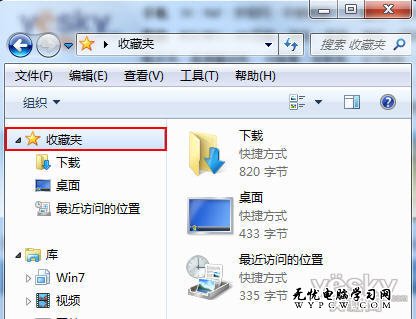萬盛學電腦網 >> windows 7教程 >> 如何更改Win7系統“自動播放”設置
如何更改Win7系統“自動播放”設置
Win7系統自帶有“自動播放”功能,當電腦插入包含音視頻文件U盤或者CD等等外接存儲設備的時候,Win7系統會自動播放音視頻文件。但是有時候這個自動播放功能會帶來一些使用上的不方便,比如我們只是想查看U盤中的文件,或者用USB數據線給手機充電的時候,自動播放就顯得比較麻煩。我們該怎樣關閉或者靈活設置Win7系統的“自動播放”功能呢?

Win7系統中關於“自動播放”的設置選項非常豐富,並且操控方法也很簡單。我們單擊Win7系統桌面左下角的圓形開始按鈕,然後點擊右邊的“默認程序”。在“默認程序”設置面板中,選擇“更改自動播放設置”即可打開Win7系統的“更改自動播放”設置面板。
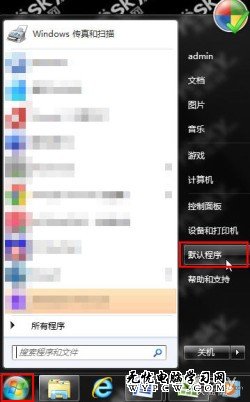
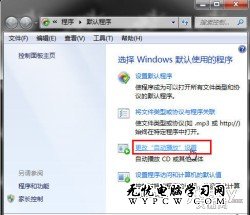
我們也可以依次點擊Win7開始按鈕,選擇”控制面板“,進入“硬件和聲音”分類,然後選擇“自動播放”選項,也一樣可以打開Win7系統的“更改自動播放”設置面板。
在Win7系統“自動播放”設置面板中,我們可以看到非常多的媒體種類,比如CD、DVD、藍光影碟、圖片等等,每一類媒體右邊都有選項,我們可以在這裡靈活設置每一類媒體文件對應的打開程序,也可以設置“打開Windows資源管理器”、“不執行操作”或者“每次都詢問”。

如果想關閉所有設備的自動播放,可以取消設置界面頂端“為所有媒體和設備使用自動播放”項前的勾選,然後點擊“保存”按鈕。這樣Win7的“自動播放”就完全關閉,不會再彈出自動播放窗口了。
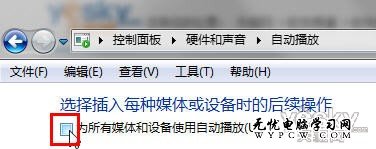
取消勾選“為所有媒體和設備使用自動播放”
Win7系統憑借酷炫的界面以及簡單、易用、快速、安全等特點,迅速成為全球最受用戶喜愛的操作系統,如今Win7已經成為身邊很多朋友生活學習工作的好伙伴